Giảm thời gian cài đặt Windows 7 SP1 còn một nửa
Cài Windows 7 theo cách thông thường với ổ DVD sẽ rất tốn thời gian, có một cách khác để giúp bạn cài Windows 7 nhanh hơn rất nhiều mà lại có thêm cả Service Pack 1.
Bài viết hướng dẫn bạn cách tích hợp Service Pack 1 vào bộ cài Windows 7 và chép chúng vào ổ USB để rút ngắn thời gian cài đặt.
Slipstreaming là gì?
Slipstream là một thuật ngữ chỉ hành động tích hợp các bản cập nhật, bản vá lỗi hay một phần mềm nào đó vào bộ cài đặt Windows. Ở các phiên bản Windows 2000, XP, người dùng có thể thực hiện việc tích hợp rất dễ dàng. Từ Windows Vista đến Windows 7, do sử dụng phương pháp cài đặt mới dựa vào file ảnh đĩa (ISO) nên bạn không thể tích hợp dễ như trước nữa. Tuy nhiên, bạn vẫn có thể thực hiện được bằng cách sử dụng thêm phần mềm hỗ trợ và trang bị sẵn một USB. Khi hoàn tất, bạn sẽ có bộ cài Windows 7 tích hợp sẵn Service Pack 1.
Cập nhật bộ cài Windows 7
Trước tiên, bạn cần chuẩn bị sẵn các “đồ nghề” sau: file ISO cài Windows 7, bản cập nhật Service Pack 1 tại đây, phần mềm RT Se7en Lite (bản 32-bit hoặc 64-bit), ổ USB 4GB trở lên. Tùy vào phiên bản hệ điều hành đang xài là 32-bit hay 64-bit mà bạn tải về bản Service Pack 1 tương ứng.
Sau khi cài đặt RT Se7en Lite, bạn khởi động lại máy. Sau đó, bạn nên tắt các ứng dụng chạy ngầm và trình antivirus để quá trình chỉnh sửa file cài đặt Windows được diễn ra nhanh chóng hơn.
Tiếp theo, bạn bỏ DVD cài đặt vào ổ quang và sao chép toàn bộ các file trong đó vào một thư mục trên ổ cứng. Sau đó, bạn khởi chạy RT Se7en Lite.
Video đang HOT
Tại giao diện RT Se7en Lite, bạn nhấn Browse, chọn mục Select OS Path tìm đến thư mục chứa bộ cài Windows 7. Một hộp thoại hiện ra hiển thị danh sách các hệ điều hành, bạn chọn phiên bản Windows 7 ứng với đĩa DVD cài đặt đang sử dụng. Kế đến, bạn đánh dấu vào ô Slipstream Service Pack, nhấn OK. Ở hộp thoại hiện ra, bạn nhấn nút Browse chọn file cập nhật Service Pack 1 (windows6.1-KB976932-X86.exe hay windows6.1-KB976932-X64.exe) rồi nhấn Start.
Quá trình tích hợp Service Pack 1 vào Windows 7 sẽ được diễn ra, nhanh hay chậm tùy thuộc vào cấu hình máy tính của bạn. Thử nghiệm trên máy vi xử lý bốn nhân, RAM 8GB, quá trình này mất từ 15 đến 20 phút. Khi hoàn tất, một hộp thoại sẽ hiện ra, bạn nhấn Exit và đóng giao diện RT Se7en Lite lại. Sau khi tích hợp, dung lượng bộ cài Windows 7 lúc này khoảng 3,63GB.
Mang bộ cài vào USB
Để cài Windows 7 từ USB, bạn cần kích hoạt tính năng tự động boot cho USB, bằng cách sử dụng tiện ích Diskpart. Sau khi ghim USB vào máy, bạn mở Start menu, gõ CMD vào hộp tìm kiếm, rồi nhấn Ctrl Shift Enter. Ở cửa số Command Prompt hiện ra, bạn gõ Diskpart rồi nhấn Enter.
Tại dòng lệnh DISKPART>, bạn gõ List Disk rồi nhấn Enter để xem danh sách các ổ đĩa trên hệ thống. Bạn tìm ổ đĩa USB trong danh sách và ghi nhớ số thứ tự của ổ USB, gõ tiếp lệnh Select Disk x (với x là thứ tự ổ USB), nhấn Enter. Kế đến, bạn gõ Clean rồi nhấn Enter để xóa sạch dữ liệu trên USB.
Sau đó, bạn cần tạo một phân vùng mới định dạng FAT32 và gán ký tự cho phân vùng này trên USB. Tại lệnh DISKPART>, bạn gõ Create Partition Primary, nhấn Enter. Bạn gõ tiếp Active, nhấn Enter.
Tiếp theo, là gõ Format fs=fat32 quick rồi nhấn Enter. Khi định dạng xong phân vùng mới, bạn gõ Assign, nhấn Enter. Xong, bạn gõ Exit rồi nhấn Enter và thoát khỏi Command Prompt.
Cuối cùng, bạn chép thư mục chứa bộ cài Windows 7 đã được tích hợp Service Pack 1 vào USB. Tuy nhiên, trước khi sử dụng, bạn có thể thực hiện thêm một mẹo nhỏ là vào thư mục sources, xóa hay đổi tên file ei.cfg. Với thao tác này, khi cài đặt, bạn có thể lựa chọn các phiên bản Windows 7 muốn sử dụng: Home Basic, Home Premium, Professional, hay Ultimate.
Cài đặt Windows 7 từ USB
Để cài đặt bản Windows 7 đã bào chế, bạn cắm USB vào máy, vào BIOS chọn chế độ boot từ USB rồi tiến hành cài đặt bình thường. Thử nghiệm trên máy người viết, mất khoảng 6 phút 35 giây để từ giai đoạn Windows is loading files đến lúc hiện thông báo Completing installation. Trong khi đó, khi sử dụng đĩa DVD cài đặt mất đến 14 phút 30 giây mà lại không có bản Service Pack 1.
Theo Bưu Điện VN
Windows 7 SP1 sẽ xuất hiện chính thức vào ngày 22/2
Phiên bản nâng cấp của Windows 7 và Windows Server 2008 R2 sẽ được công bố trong vòng 2 tuần nữa, thời điểm chính xác được dự đoán là ngày 22/2/2011.
Hiện Microsoft vẫn chưa công bố chính thức về phiên bản Windows 7 SP1 RTM nhưng rất nhiều nguồn tin gần gũi với ông trùm công nghệ này đã xác nhận thông tin trên là đúng. Tuy nhiên, xét trong hoàn cảnh hãng còn chưa thông báo một lịch ra mắt cuối cùng thì những tin đồn về Windows 7 SP1 và Windows Server 2008 R2 SP1 cũng chưa thể tin 100% được.
Trong khi người dùng rất háo hức về phiên bản nâng cấp SP1 RTM vào ngày 22/2 tới đây thì các khách hàng doanh nghiệp cũng được dự kiến sẽ đón nhận Windows Server 2008 R2 SP1 RTM vào cùng thời điểm trên. Tất nhiên, theo thông lệ của Microsoft thì luôn có một nhóm người sử dụng có quyền tiếp cận phiên bản nâng cấp sớm hơn 1 chút.
Đó là những người có tài khoản trên MSDN và TechNet. Windows 7 SP1 RTM và Windows Server 2008 R2 SP1 RTM sẽ được cung cấp cho những ngừoi đã đăng ký tại 2 địa chỉ trên sớm nhất vào tuần sau, tức ngày 16/2.
Trước đây, Microsoft đã từng xác nhận chính thức rằng phiên bản nâng cấp mới sẽ được công bố vào thời điểm cuối tháng 3/2011. Nhưng gần đây, đã xuất hiện trên mạng một số bản leak của 2 phiên bản OS này. Theo đó, bản bị lộ có tên mã là Build 7601.17514.101119-1850.
Theo PLXH
Tiêu điểm
Tin đang nóng
Tin mới nhất

Ứng dụng AI trong cơ sở y tế để hợp nhất dữ liệu

Google đối mặt với điều tra chống độc quyền về thỏa thuận với Character.AI

Robot điểm danh sáng tạo của những người trẻ không ngừng học hỏi

Lá chắn bảo vệ tên miền trước nguy cơ bị chiếm đoạt trái phép

Google đưa tính năng giá trị vào trình duyệt Chrome
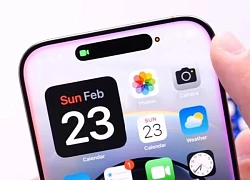
iOS 18.4 ẩn chứa một chi tiết ít người chú ý

Tin tức giả về One UI 8 tràn lan trên web

Hướng dẫn cách liên kết WhatsApp với Facebook nhanh chóng
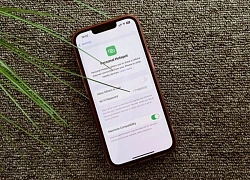
6 cách giúp tăng tốc độ điểm phát sóng di động

Điều gì xảy ra nếu Google không còn mặc định trên iPhone?

Google Docs cho chỉnh sửa tài liệu Word bị mã hóa

Keysight mở rộng hỗ trợ tiêu chuẩn USB
Có thể bạn quan tâm

Vì sao chiến trường ở Ukraine như một "mạng nhện" khổng lồ và chết chóc?
Thế giới
23:44:18 24/05/2025
Rơi từ tầng 12, nữ lao công sống sót kỳ diệu, giục chồng gọi cấp cứu
Netizen
23:41:06 24/05/2025
Phát hiện bộ xương người trong bãi đất trống ở Bình Dương
Tin nổi bật
23:31:12 24/05/2025
Tôi đuổi em họ của chồng ra khỏi nhà, anh không dám phản đối vì lý do này
Góc tâm tình
23:03:12 24/05/2025
Nhan sắc biến dạng của mỹ nam Vườn Sao Băng, còn đâu một thời đẹp ăn đứt cả Lee Min Ho
Hậu trường phim
22:59:14 24/05/2025
Cách rã đông gà nguyên con chuẩn để giữ hương vị
Ẩm thực
22:55:31 24/05/2025
Nếu NSX Tân Binh Toàn Năng biết cách "biến hình" tổ hợp thí sinh trội nhan sắc cỡ này, thì có lẽ show đã hot hơn?
Tv show
22:37:20 24/05/2025
Cấp cứu 2 cháu bé lâm nguy vì mảnh kính vỡ, cây tăm xỉa răng
Sức khỏe
21:56:52 24/05/2025
Tài tử tuổi 60 Quách Tấn An phủ nhận yêu hoa hậu 23 tuổi
Sao châu á
21:53:56 24/05/2025
'Tàng Hải truyện': Diễn xuất của Tiêu Chiến gây tranh cãi
Phim châu á
21:49:34 24/05/2025
 Khi nào máy tính giống con người?
Khi nào máy tính giống con người? Google “tậu” hơn 1000 bằng sáng chế để bảo vệ Android
Google “tậu” hơn 1000 bằng sáng chế để bảo vệ Android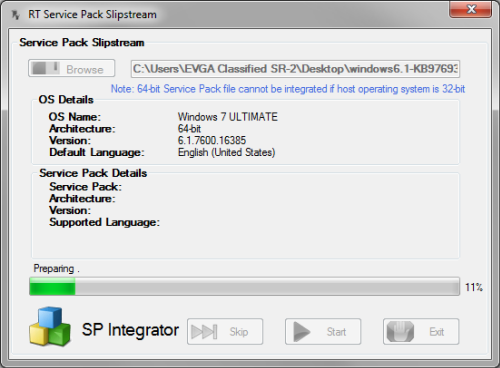
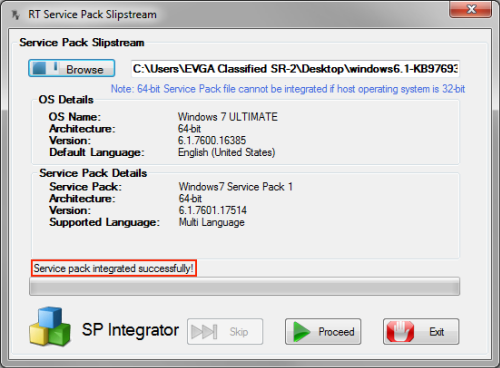
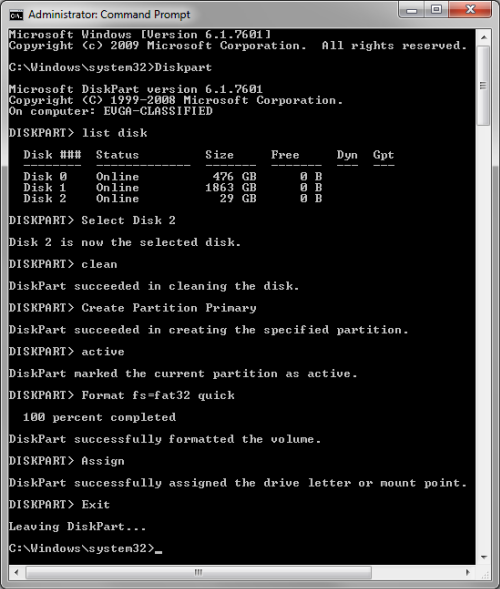
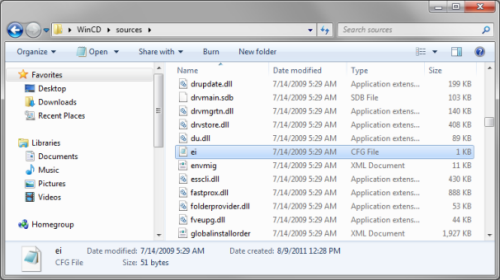
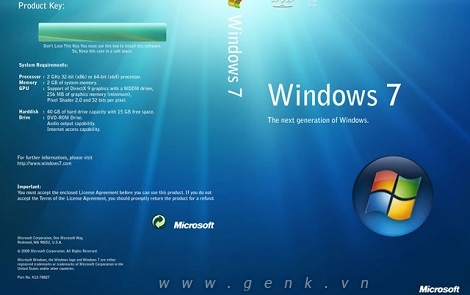

 One UI 7 đến với dòng Galaxy S21
One UI 7 đến với dòng Galaxy S21 Google tích hợp AI vào công cụ tìm kiếm, trình duyệt web Chrome...
Google tích hợp AI vào công cụ tìm kiếm, trình duyệt web Chrome... Các thiết bị Xiaomi sắp được cập nhật lên HyperOS 2.2
Các thiết bị Xiaomi sắp được cập nhật lên HyperOS 2.2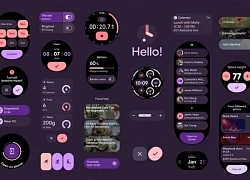 Người dùng điện thoại Android sắp được "lột xác" giao diện
Người dùng điện thoại Android sắp được "lột xác" giao diện Samsung Galaxy S26 sẽ có cải tiến đột phá cấu hình camera
Samsung Galaxy S26 sẽ có cải tiến đột phá cấu hình camera Computex 2025: Tin vui cho người dùng chuẩn bị nâng cấp laptop AI
Computex 2025: Tin vui cho người dùng chuẩn bị nâng cấp laptop AI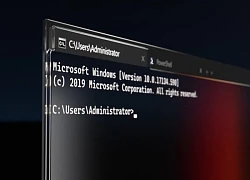 Microsoft lặng lẽ 'hồi sinh' MS-DOS trên Windows 11
Microsoft lặng lẽ 'hồi sinh' MS-DOS trên Windows 11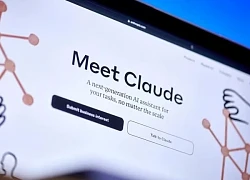 AI gây sốc với thủ đoạn 'trả thù' công ty chủ quản
AI gây sốc với thủ đoạn 'trả thù' công ty chủ quản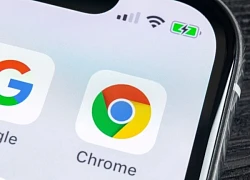 Google Chrome sẽ tự động thay đổi mật khẩu khi phát hiện xâm phạm
Google Chrome sẽ tự động thay đổi mật khẩu khi phát hiện xâm phạm Bigo Live ra mắt chiến dịch Spot On 2025 nhằm tìm kiếm những ngôi sao tương lai của Việt Nam
Bigo Live ra mắt chiến dịch Spot On 2025 nhằm tìm kiếm những ngôi sao tương lai của Việt Nam Một ca mắc Covid-19 chuyển nặng, dịch tại Việt Nam có đáng lo?
Một ca mắc Covid-19 chuyển nặng, dịch tại Việt Nam có đáng lo? Nữ nghệ sĩ từng nhận cát-xê 1 cây vàng/đêm hát, giờ đi dọn vệ sinh, làm móng dạo
Nữ nghệ sĩ từng nhận cát-xê 1 cây vàng/đêm hát, giờ đi dọn vệ sinh, làm móng dạo Đang tìm kiếm bé gái 10 tuổi bị nước cuốn trôi, nhiều nơi ở TP Biên Hòa ngập nặng
Đang tìm kiếm bé gái 10 tuổi bị nước cuốn trôi, nhiều nơi ở TP Biên Hòa ngập nặng Nam ca sĩ nổi tiếng đăng loạt ảnh thương 2 con riêng của bạn gái lỡ một lần đò như con ruột
Nam ca sĩ nổi tiếng đăng loạt ảnh thương 2 con riêng của bạn gái lỡ một lần đò như con ruột Đến nhà bạn trai ăn cơm, tôi kinh ngạc trước câu nói của một cô gái lạ
Đến nhà bạn trai ăn cơm, tôi kinh ngạc trước câu nói của một cô gái lạ Ga T3 Tân Sơn Nhất lại chảy nước mưa ào ào từ mái
Ga T3 Tân Sơn Nhất lại chảy nước mưa ào ào từ mái Nam NSƯT lấy vợ năm 19 tuổi, đẻ 4 con, vợ cầm tiền đầu tư bất động sản nên giàu to
Nam NSƯT lấy vợ năm 19 tuổi, đẻ 4 con, vợ cầm tiền đầu tư bất động sản nên giàu to Truy tố nhóm đối tượng truy đuổi và bắn tử vong cô gái ở Hà Nội
Truy tố nhóm đối tượng truy đuổi và bắn tử vong cô gái ở Hà Nội Vừa ly hôn thì phát hiện chồng trúng số 86 tỷ, vợ quay lại đòi tiền: Phán quyết của toà khiến tất cả bất ngờ
Vừa ly hôn thì phát hiện chồng trúng số 86 tỷ, vợ quay lại đòi tiền: Phán quyết của toà khiến tất cả bất ngờ Quản lý nhà hàng ở TPHCM tổ chức cho nam nhân viên đi "sex tour"
Quản lý nhà hàng ở TPHCM tổ chức cho nam nhân viên đi "sex tour"
 Vì sao Hoa hậu Ý Nhi trượt top 20 Miss World 2025?
Vì sao Hoa hậu Ý Nhi trượt top 20 Miss World 2025?
 Mượn bạn xe máy mới chưa có biển số đi cướp giật túi xách, gây chết người
Mượn bạn xe máy mới chưa có biển số đi cướp giật túi xách, gây chết người
 Cảnh sát Phú Thọ công bố hình ảnh thực phẩm chức năng chứa chất cấm
Cảnh sát Phú Thọ công bố hình ảnh thực phẩm chức năng chứa chất cấm Cái kết ngỡ ngàng sau 3 năm mỹ nhân Chiếc Lá Cuốn Bay Tangmo Nida rơi xuống sông tử nạn
Cái kết ngỡ ngàng sau 3 năm mỹ nhân Chiếc Lá Cuốn Bay Tangmo Nida rơi xuống sông tử nạn Bi kịch của tuyệt sắc giai nhân Việt "trăm năm có một", đẹp như nữ hoàng nhưng bị ám sát ở tuổi 36
Bi kịch của tuyệt sắc giai nhân Việt "trăm năm có một", đẹp như nữ hoàng nhưng bị ám sát ở tuổi 36